Jak włączyć klawiaturę ekranową systemu Windows 8 i Windows 7
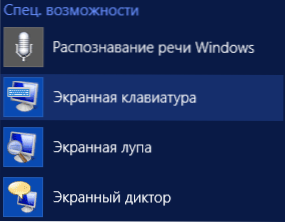
- 2780
- 383
- Roman Pawlik
W instrukcjach porozmawiamy o tym, jak uwzględnić, a jeśli nie ma go w systemie, gdzie powinien - jak zainstalować klawiaturę ekranową. Klawiatura ekranowa systemu Windows 8.1 (8) i Windows 7 to standardowe narzędzie, a zatem w większości przypadków poszukaj miejsca pobrania klawiatury ekranowej, chyba że chcesz zainstalować jakąś alternatywną opcję. Na końcu artykułu pokażę kilka bezpłatnych alternatywnych wirtualnych klawiatur dla systemu Windows.
Co może być potrzebne? Na przykład masz ekran dotykowy laptopa, który nie jest dziś rzadki, ponownie zainstalowałeś Windows i nie możesz znaleźć sposobu na włączenie wejścia z ekranu lub nagle zwykła klawiatura przestała działać. Uważa się również, że dane wejściowe z klawiatury ekranowej są bardziej chronione przed programami szpiegowymi niż używanie zwykłego. Cóż, jeśli znajdziesz reklamowy ekran dotykowy w centrum handlowym, na którym widać komputer z systemem Windows, możesz spróbować się skontaktować.
AKTUALIZACJA 2016: Nowa instrukcja dotycząca włączenia i korzystania z klawiatury ekranowej pojawiła się na stronie, ale może być przydatna nie tylko dla użytkowników Windows 10, ale także dla systemu Windows 7 i 8, szczególnie jeśli masz jakieś problemy, na przykład , klawiatura, którą sam otwiera się podczas uruchamiania programów lub nie jest możliwe uwzględnienie jej w żaden sposób, znajdziesz rozwiązanie takich problemów na końcu manualnej klawiatury systemu Windows 10.
Klawiatura ekranowa w systemie Windows 8.1 i 8
Biorąc pod uwagę fakt, że system Windows 8 został pierwotnie opracowany, biorąc pod uwagę ekrany dotykowe, klawiatura ekranu w nim jest zawsze obecna (chyba że masz wycięte „montaż”). Aby to rozpocząć, możesz:
- Przejdź do elementu „Wszystkie aplikacje” na początkowym ekranie (okrąg strzałki poniżej po lewej stronie w systemie Windows 8.1). Oraz w sekcji „Specjalne możliwości”, aby wybrać klawiaturę ekranową.
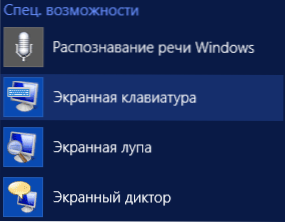
- I możesz po prostu zacząć pisać słowa „klawiatura ekranowa” na początkowym ekranie, okno wyszukiwania otworzy się i w wynikach zobaczysz żądany punkt (choć powinna być na to zwykła klawiatura).
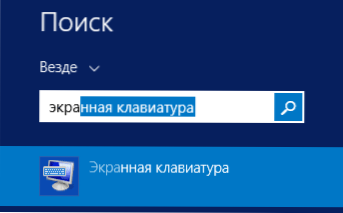
- Innym sposobem jest przejście do panelu sterowania i wybranie elementu „Szczególne możliwości”, a tam element „włącz klawiaturę ekranu”.
Pod warunkiem, że ten komponent jest obecny w systemie (i powinien być dokładnie tak), zostanie uruchomiony.
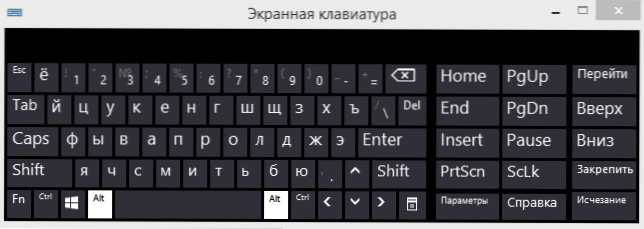
Dodatkowo: Jeśli potrzebujesz klawiatury ekranu jest wyświetlana automatycznie przy wejściu do systemu Windows, w tym okno wejściowe hasła, przejdź do „specjalnych możliwości” paneli sterujących, wybierz „Korzystanie z komputera bez myszy lub klawiatury”, zaznacz „Użyj klawiatury ekranowej”. Następnie kliknij OK i przejdź do „Zmień parametry wejściowe” (po lewej w menu), zaznacz użycie klawiatury ekranu przy wejściu do systemu.
Włącz klawiaturę ekranu w systemie Windows 7
Uruchomienie klawiatury ekranowej w systemie Windows 7 nie różni się bardzo od powyższego: wszystko, czego wymagane jest znalezienie programu - Standard - Specjalne możliwości klawiatury ekranowe. Lub użyj pola wyszukiwania w menu „Start”.
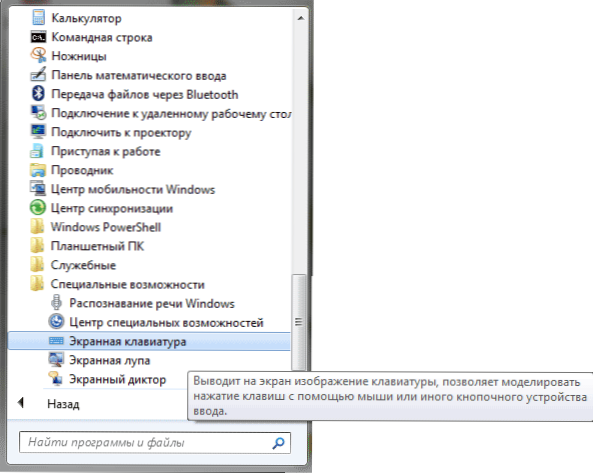
Jednak w systemie Windows 7 klawiatura ekranu może nie być tam. W takim przypadku wypróbuj następującą opcję:
- Przejdź do panelu sterowania - programy i komponenty. W menu po lewej stronie wybierz „Lista zainstalowanych komponentów systemu Windows”.
- W oknie „Włączanie lub odłączenie systemu Windows„ Komponenty ”Zwróć uwagę na elementy elementu„ PC Tablet ”.
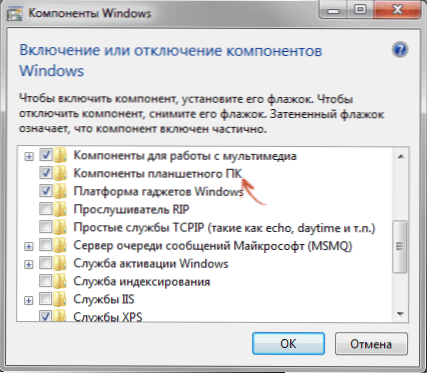
Po zainstalowaniu określonego punktu na komputerze pojawi się klawiatura ekranowa. Jeśli nagle po prostu nie ma takiego elementu na liście komponentów, jest bardzo prawdopodobne, że powinieneś zaktualizować system operacyjny.
Uwaga: Jeśli chcesz użyć klawiatury ekranowej przy wejściu do systemu Windows 7 (konieczne jest rozpoczęcie automatycznego), użyj metody opisanej na końcu poprzedniej sekcji dla systemu Windows 8.1, nie jest inaczej.
Skąd pobrać klawiaturę ekranu dla komputera Windows
W trakcie pisania artykułu przyjrzałem się, jakie opcje alternatywnych opcji klawiatury ekranowej dla systemu Windows. Zadaniem było znalezienie prostego i za darmo.
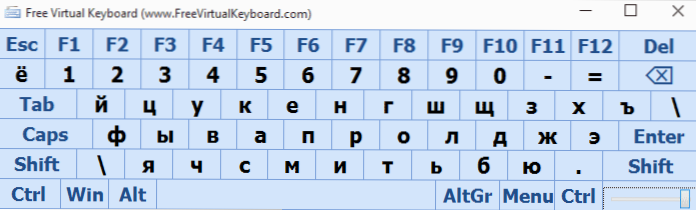
Przede wszystkim podobała mi się wersja darmowej wirtualnej klawiatury:
- W wersji rosyjskiej -językowej wersji wirtualnej klawiatury
- Nie wymaga instalacji na komputerze, a rozmiar pliku jest mniejszy niż 300 kb
- Całkowicie czysty ze wszystkich niechcianych oprogramowania (w momencie pisania artykułu, w przeciwnym razie zdarza się, że sytuacja się zmienia, używaj ViRUSTOTAL)
W pełni radzi sobie z jego zadaniami. Chyba że, aby domyślnie go włączyć, zamiast standardu, będziesz musiał zagłębić się w jelit Windows. Możesz pobrać klawiaturę ekranową bezpłatną klawiaturę wirtualną z oficjalnej strony internetowej http: // freevirtalkeyboard.Com/Virtualnaya-Klaviatura.Html
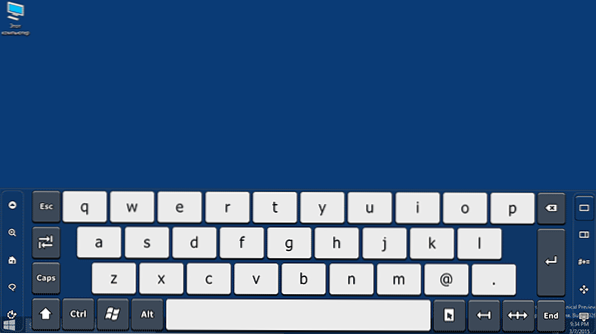
Drugi produkt, na który można zapłacić, ale nie za darmo - dotknij go wirtualnej klawiatury. Jego możliwości są naprawdę imponujące (w tym tworzenie własnych klawiatur ekranowych, integracja z systemem i tak dalej), ale domyślnie nie ma języka rosyjskiego (potrzebujemy słownika) i, jak już napisałem, jest to opłata.

